Как сохранять видео с IP-камеры
Шаг 1 Нажмите Настроить на странице главного меню и выберите Настройки
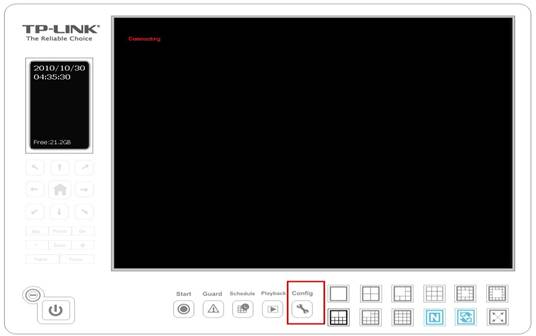
Шаг 2 Настроить хранение->Расположение видео, нажмите OK для сохранения изменений.
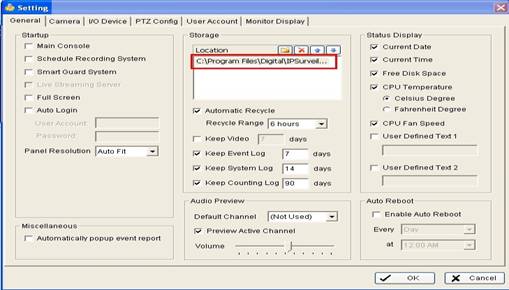
Шаг 3 Нажмите меню Расписание для настройки расписания .
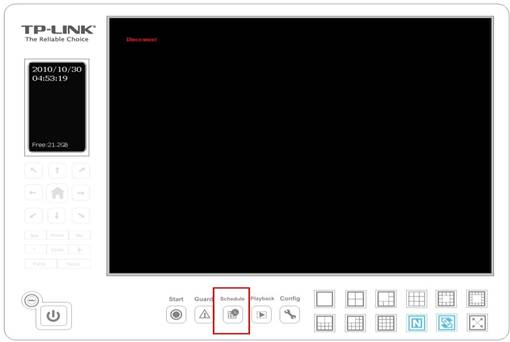
Шаг 4 В левой стороне выберите камеру, которую вы хотите настроить. Выберите временной режим. Выберем, к примеру, дневной режим.
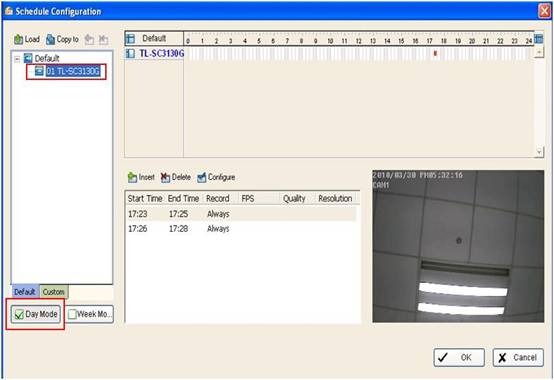
Шаг 5 Протащите мышкой для установки общего временного интервала.
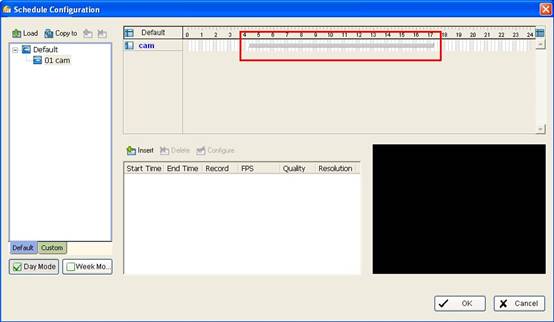
Шаг 6 Нажмите Вставить, появятся подробная информация о времени записи, см. рисунок ниже.
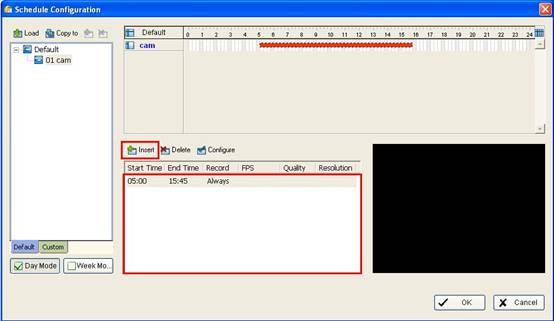
Шаг 7 Если вы хотите установить время вручную, нажмите двойным щелчком мыши на временном интервале.
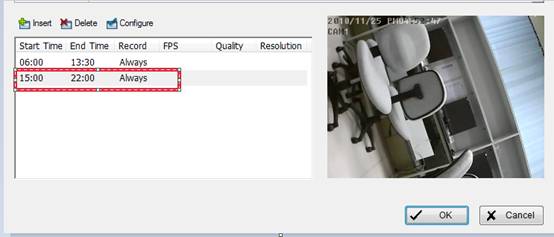
Появится окно Опции кодирования .
Внимание: Если вы хотите записывать звук, убедитесь, что Запись аудио включена.
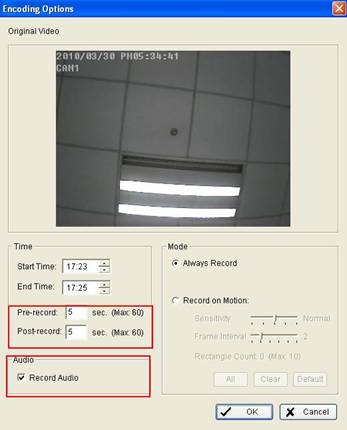
Шаг 8 Нажмите меню Пуск на главной странице и выберите Начать полный мониторинг.
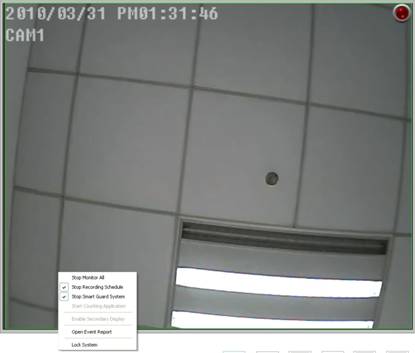
Если вы хотите производить запись в течение недели, установите режим неделя. В Этом режиме запись происходит 24 часа в сутки по умолчанию, если хотите изменить время вручную, нажмите двойным щелчком мыши на временном интервале конкретного дня, откроется Окно кодирования, где вы можете изменить настройки времени.
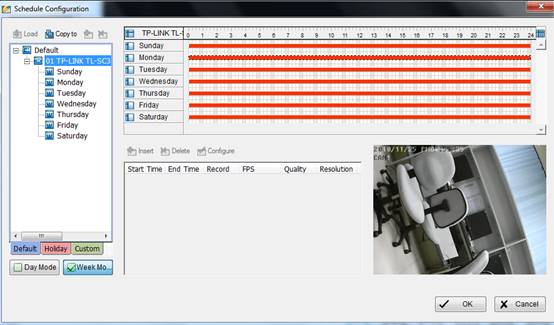
Был ли этот FAQ полезен?
Ваш отзыв поможет нам улучшить работу сайта.
Сообщество TP-Link
Нужна помощь? Задавайте вопросы, находите ответы и обращайтесь за помощью к специалистам TP-Link и другим пользователям со всего мира.